Vscode 顶部Menu(菜单)栏消失如何恢复
Vscode 顶部Menu(菜单)栏消失如何恢复?
- 首先按一下 Alt按键,看一下是否恢复了菜单栏
- 如果恢复了想了解更进一步的设置,或是没能恢复菜单栏,可以看后续。
1.首先点击左下角 齿轮,打开settings;? 或者 直接 ctrl + 逗号?打开settings
2.搜索找到?Menu Bar Visibility 这一项
3.1 设置为 visible 模式
Menu is always visible at the top of the window even in full screen mode.
表示会一直显示 File Edit...这些栏目,全屏模式也是。
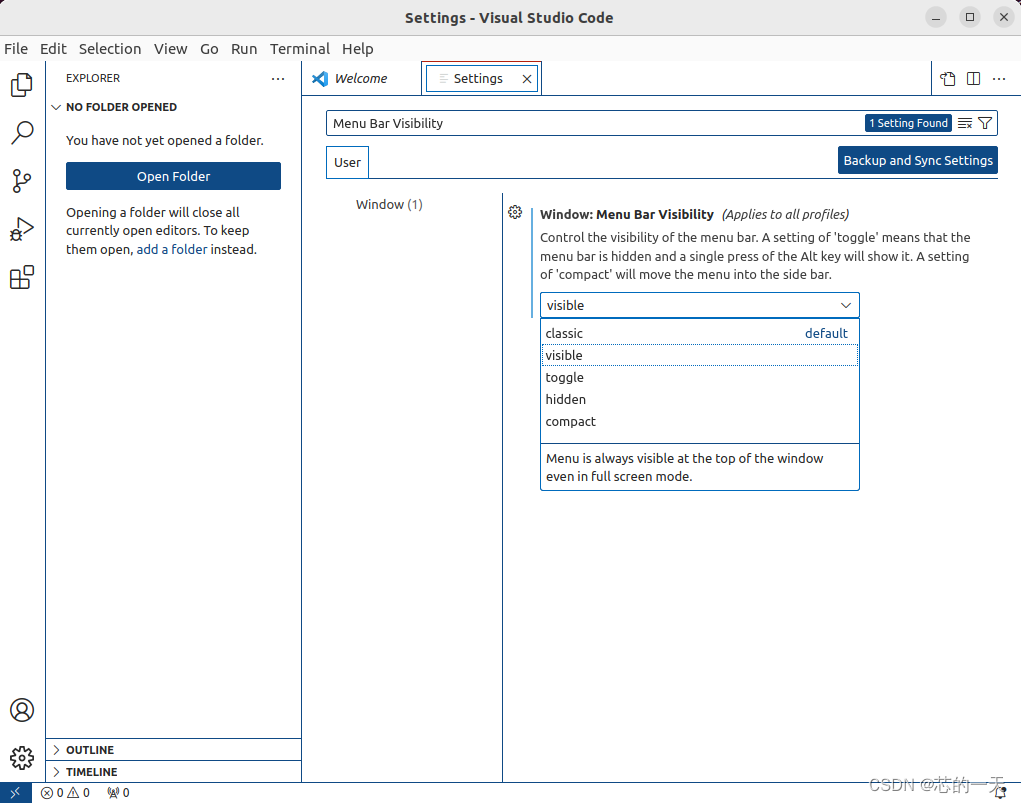
(附图1.1:Menu Bar Visibility: visibility, 一直显示菜单)
3.2?toggle模式,
? 这个模式注释:menu bar is hidden and a single press of the Alt key will show it.
?每次按一下Alt就会切换 menu bar的显示或隐藏, 比较方便。
可能是默认模式,有时候按了Alt按键把菜单栏隐藏了,再按一下应该就显示了。
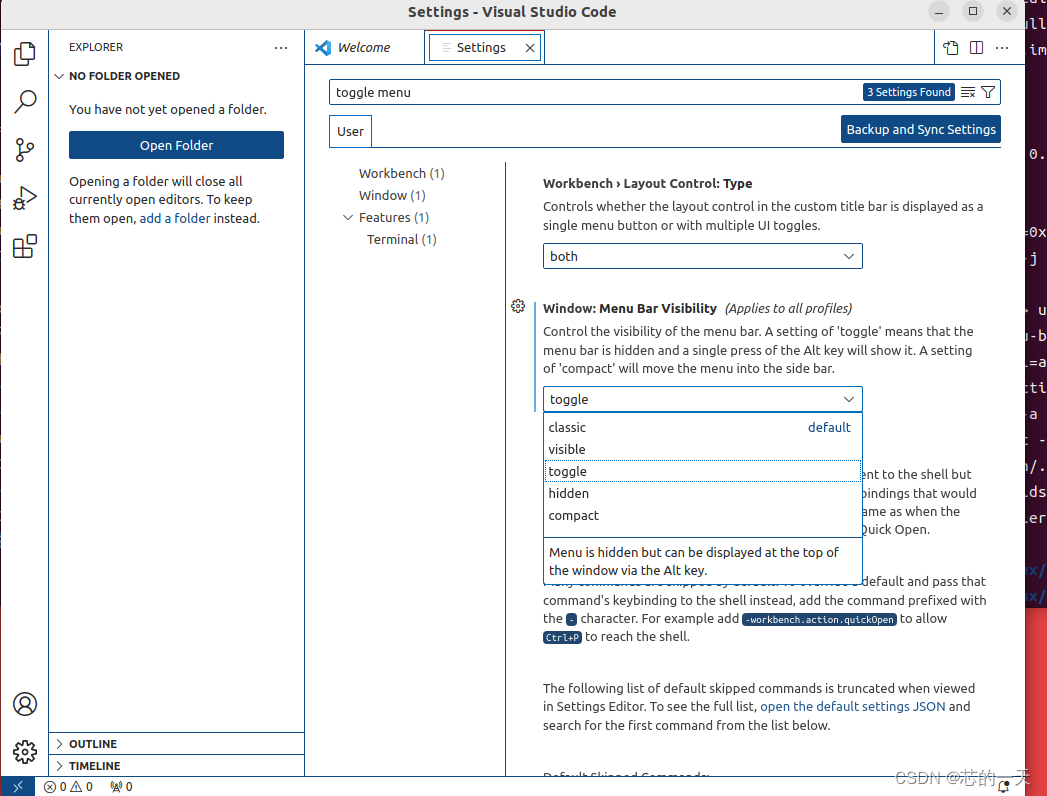
(附图1.2:Menu Bar Visibility: toggle, 按下了Alt隐藏了菜单)
其他的模式还有
classic : 仅在全屏模式下隐藏
hidden:一直隐藏
.......
节省视觉空间,将menu bar 和 title bar 紧压在一行
节省视觉空间,将menu bar 和 title bar 紧压在一行
效果如图:
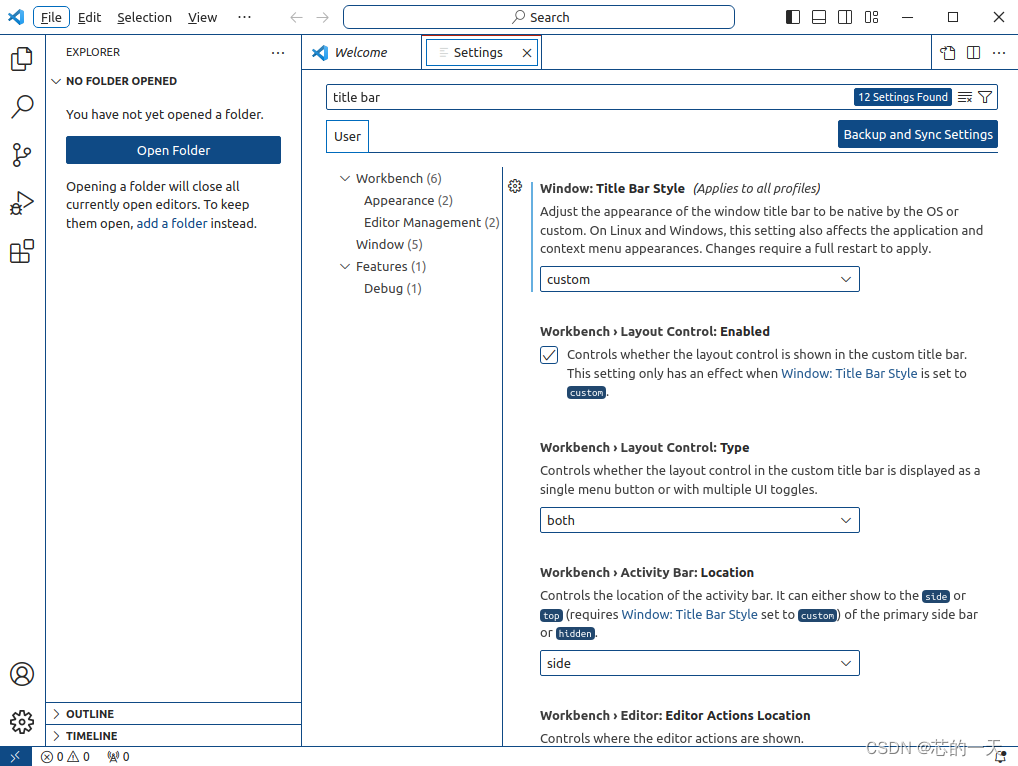
(附图2.1:Menu Bar Visibility: toggle, Alt切换,显示了菜单;? ?Title Bar Style: custom, 将菜单栏和标题栏合并在一行)
操作:
1. ctrl + 逗号,进入settings,搜索找到 Title Bar Style一栏
2.改其值为 custom ,
3.被询问是否重启 vscode, 点击restart重新启动vscode即可
4.这时,如果?Menu Bar Visibility 是 toggle模式,还可以 按Alt按键切换 菜单栏显示与否。
本文来自互联网用户投稿,该文观点仅代表作者本人,不代表本站立场。本站仅提供信息存储空间服务,不拥有所有权,不承担相关法律责任。 如若内容造成侵权/违法违规/事实不符,请联系我的编程经验分享网邮箱:chenni525@qq.com进行投诉反馈,一经查实,立即删除!
- Python教程
- 深入理解 MySQL 中的 HAVING 关键字和聚合函数
- Qt之QChar编码(1)
- MyBatis入门基础篇
- 用Python脚本实现FFmpeg批量转换
- 带大家做一个,易上手的家常辣椒炒香肠
- 一篇文章带您了解如何实现WordPress主题/插件本地化翻译
- 力扣:509. 斐波那契数(动态规划,附带递归版本) 详细讲解动态规划的思路
- backtrader框架初探,轻松跑通策略并策略分析
- 在使用Composer管理的项目中安装和使用
- Leetcode—77.组合【中等】
- VL53L4CD TOF开发(1)----驱动TOF进行测距
- 【git使用】历史commit的分割(git rebase和 git reset的联合使用)
- 找出一个二维数组中的鞍点
- 通用多叉树封装工具类